Σε αυτήν την ενότητα θα μάθετε πώς μπορείτε να δημιουργήσετε μια προσαρμοσμένη εστίαση σε ένα iPhone ή iPad. Θα μάθετε επίσης πώς μπορείτε να προσθέσετε ένα πρόγραμμα σε μια εστίαση ή να διαγράψετε μια εστίαση από τη συσκευή σας.
Με τη νέα λειτουργία Focus, το iOS διευκόλυνε τους χρήστες iPhone να συγκεντρωθούν στην εργασία που έχουν ή να περάσουν ποιοτικό χρόνο με αγαπημένα τους πρόσωπα. Τώρα οι χρήστες μπορούν να ενεργοποιήσουν γρήγορα μια λειτουργία εστίασης της επιλογής τους και να περάσουν χρόνο χωρίς αντιπερισπασμό χωρίς ανεπιθύμητες κλήσεις και ειδοποιήσεις.
Το καλύτερο με τη λειτουργία Focus είναι ότι θέτει τον πλήρη έλεγχο του τρόπου λειτουργίας στα χέρια των χρηστών. Με το Focus οι χρήστες μπορούν να δημιουργήσουν προσαρμοσμένες λειτουργίες εστίασης για να καλύψουν τις προσωπικές τους ανάγκες.
Η δημιουργία προσαρμοσμένων λειτουργιών εστίασης σε iPhone ή iPad είναι πολύ εύκολη. Μόλις δημιουργηθεί μια προσαρμοσμένη λειτουργία εστίασης, μπορεί εύκολα να ενεργοποιηθεί από το Κέντρο ελέγχου καθώς και από τη σελίδα προτιμήσεων εστίασης.
Δημιουργήστε μια προσαρμοσμένη λειτουργία εστίασης
Μπορείτε να ακολουθήσετε αυτές τις οδηγίες για να δημιουργήσετε μια προσαρμοσμένη λειτουργία εστίασης στο iPhone ή το iPad σας.
Βήμα 1. Ανοίξτε τις Ρυθμίσεις και μεταβείτε στην επιλογή Εστίαση .
Βήμα 2. Στην οθόνη εστίασης πατήστε το " + κουμπί ".
Βήμα 3. Τώρα πατήστε στην Προσαρμοσμένη επιλογή.
Βήμα 4. Εισαγάγετε το όνομα της λειτουργίας εστίασης, επιλέξτε ένα χρώμα και εκχωρήστε μια γλυφή της επιλογής σας.
Βήμα 5. Προσθέστε άτομα στα οποία θέλετε να έχετε τη δυνατότητα να σας καλούν ή να σας στέλνουν μηνύματα όταν αυτή η λειτουργία εστίασης είναι ενεργή. Μπορείτε επίσης να επιλέξετε ποιος μπορεί να επικοινωνήσει μαζί σας μέσω τηλεφωνικής κλήσης και να πατήσετε το κουμπί "Να επιτρέπεται ".
Βήμα 6. Προσθέστε ή καταργήστε εφαρμογές από τις οποίες θέλετε να επιτρέπονται οι ειδοποιήσεις. Μπορείτε επίσης να επιλέξετε να ενεργοποιήσετε τις ειδοποιήσεις που είναι ευαίσθητες στο χρόνο. Πατήστε στο Να επιτρέπεται κουμπί " " για να συνεχίσετε.
Βήμα 7. Τέλος, πατήστε Ολοκληρώθηκε το κουμπί για να δημιουργήσετε προσαρμοσμένες λειτουργία Focus.
Τώρα που έχει δημιουργηθεί η λειτουργία εστίασης, μπορείτε να την προσαρμόσετε από τη σελίδα ρυθμίσεων εστίασης.
Εδώ μπορείτε να επιλέξετε να μοιραστείτε την κατάσταση εστίασης, να ενεργοποιήσετε ή να απενεργοποιήσετε ορισμένες σελίδες της αρχικής οθόνης, να μειώσετε την οθόνη κλειδώματος, να προσθέσετε αυτοματισμούς στη λειτουργία εστίασης ή να τη διαγράψετε.
Πώς να προσθέσετε πρόγραμμα ή αυτοματοποίηση σε μια προσαρμοσμένη εστίαση
Μπορείτε να προσθέσετε στο πρόγραμμα ενεργοποίησης ή αυτοματοποίηση σε μια προσαρμοσμένη εστίαση ακολουθώντας αυτά τα βήματα.
Βήμα 1. Μεταβείτε στις Ρυθμίσεις -> Εστίαση και πατήστε στην προσαρμοσμένη εστίαση που θέλετε να επεξεργαστείτε.
Βήμα 2. Τώρα πατήστε στο Προσθήκη χρονοδιαγράμματος ή αυτοματισμού .
Βήμα 3. Επιλέξτε ανάμεσα σε επιλογές χρόνου , Περιοχή ή App .
Βήμα 4. Ανάλογα με την επιλογή που επιλέξατε στο βήμα 3 καθορίστε πότε πρέπει να ενεργοποιηθεί ή να απενεργοποιηθεί μια ειδοποίηση.
Μπορείτε επίσης να επιλέξετε την επιλογή Έξυπνη ενεργοποίηση . Όταν το κάνετε αυτό, το iOS θα ενεργοποιήσει αυτόματα την προσαρμοσμένη λειτουργία εστίασης με βάση τις σχετικές ώρες καθ 'όλη τη διάρκεια της ημέρας, με βάση τα σήματα από τη χρήση της εφαρμογής σας, την τοποθεσία και άλλα.
Πώς να διαγράψετε μια προσαρμοσμένη εστίαση σε iPhone ή iPad
Μπορείτε εύκολα να διαγράψετε μια προσαρμοσμένη λειτουργία εστίασης στο iPhone ή το iPad σας ακολουθώντας τα παρακάτω βήματα.
Βήμα 1. Μεταβείτε στις Ρυθμίσεις -> Εστίαση και πατήστε στην προσαρμοσμένη εστίαση που θέλετε να διαγράψετε.
Βήμα 2. Κάντε κύλιση μέχρι κάτω και πατήστε στην Διαγραφή εστίασης .


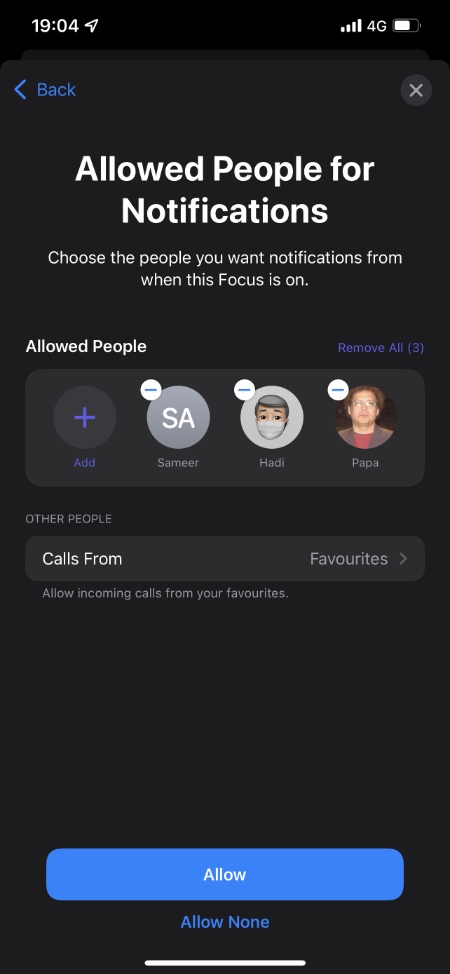
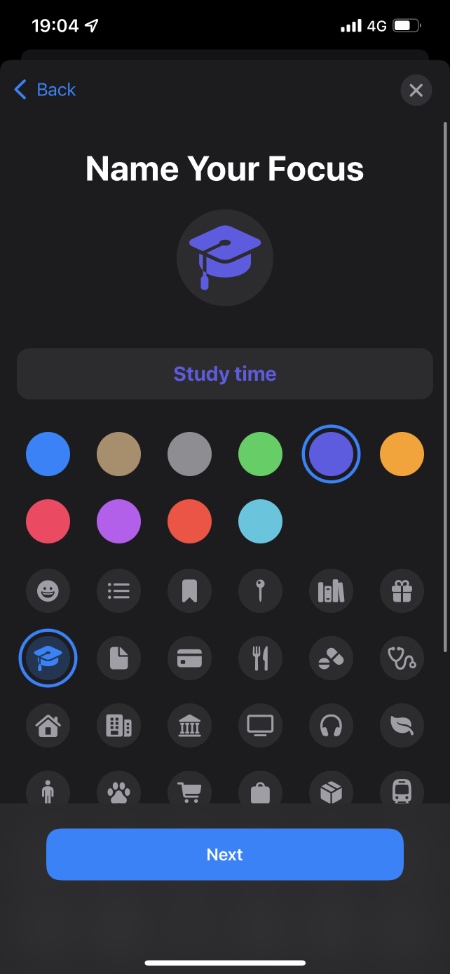

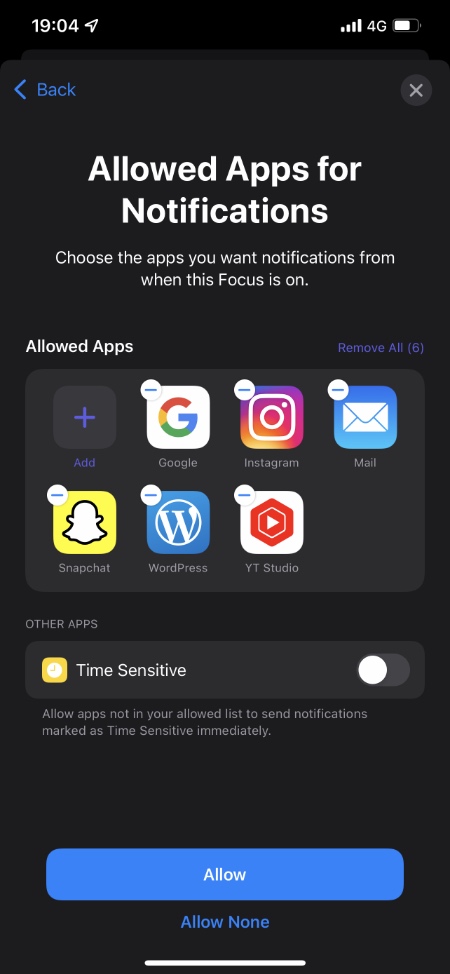
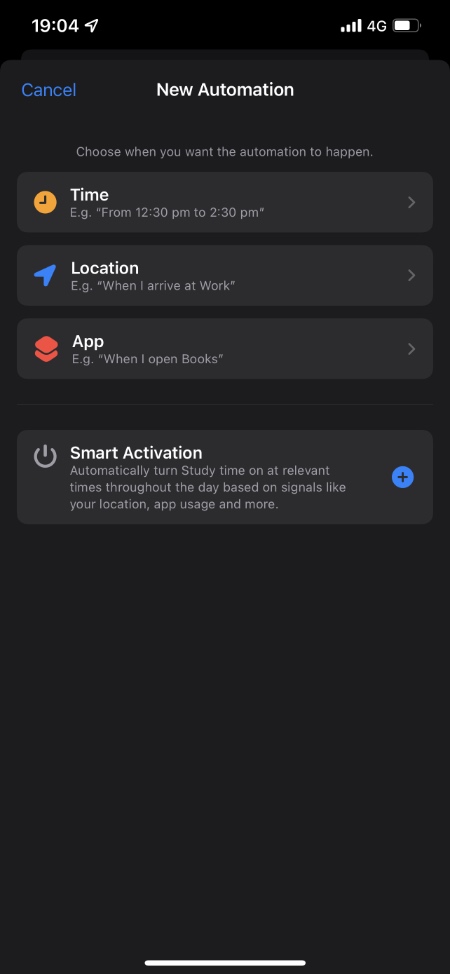
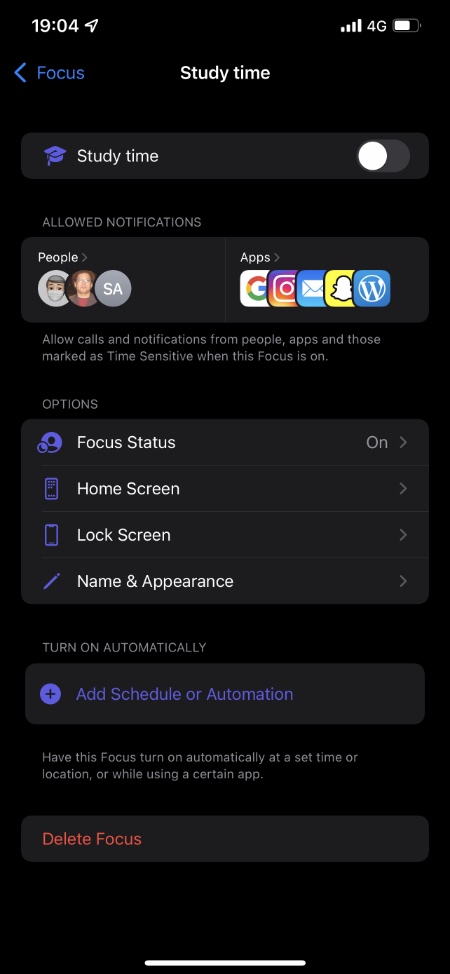

Πείτε ελεύθερα τη δικιά σας άποψη με τα σχόλια σας